Einer der größten Reize des iPads ist seine visuelle Pracht. Doch die ausgewogenen Rundungen und die filigran positionierte Hardware verlieren ihren Zauber, wenn Ihr Bildschirm mit Fingerabdrücken verschmiert ist. Erfahren Sie, wie Sie Ihren iPad-Bildschirm richtig reinigen, damit er wie neu aussieht.

Ihr iPad ist ein teures Stück Technologie.
Sie müssen darauf achten, dass Sie es richtig reinigen, um irreparable Schäden zu vermeiden. Verstopfen Sie die Anschlüsse nicht mit Fasern, halten Sie Flüssigkeiten von den Lautsprechern fern, vermeiden Sie Chemikalien, die Schäden verursachen die oleophobe Beschichtung.
Wir haben diesen Beitrag zusammengestellt, um sicherzustellen, dass Sie alles wissen, was es damit auf sich hat So reinigen Sie Ihren iPad-Bildschirm richtig! Einschließlich, was zu tun ist Kratzer, Desinfektionsmittel, und Bildschirmschoner.
Inhalt
- Verwandt:
- Wann sollte ich meinen iPad-Bildschirm reinigen?
- Welche Werkzeuge benötige ich, um meinen iPad-Bildschirm zu reinigen?
-
Was ist die oleophobe Beschichtung auf meinem iPad-Bildschirm?
- Wie lange hält die oleophobe Beschichtung meines iPads?
-
Wie reinige ich meinen iPad-Bildschirm richtig?
- Schritt 1: Ziehen Sie alle Kabel ab und schalten Sie Ihr iPad aus
- Schritt 2: Verwenden Sie ein fusselfreies oder Mikrofasertuch in kleinen kreisenden Bewegungen
- Schritt 3: Befeuchten Sie das Tuch leicht mit Wasser, um hartnäckige Flecken zu entfernen
-
Was ist der beste iPad-Bildschirmreiniger?
- Können Sie Windex verwenden, um einen iPad-Bildschirm zu reinigen?
- Wie desinfiziere ich meinen iPad-Bildschirm?
-
Wie entferne ich Kratzer von meinem iPad-Bildschirm?
- Wie verwende ich Zahnpasta, um Kratzer von meinem iPad-Bildschirm zu entfernen?
-
Wie reinige ich ein iPad mit Displayschutzfolie?
- Wie entferne ich übrig gebliebene Displayschutzfolie?
- Zusammenhängende Posts:
Verwandt:
- So reinigen Sie Ihren iPhone-Lautsprecher und Ihr Mikrofon
- Ihr iPad-Cover könnte in Zukunft Benachrichtigungen anzeigen
Wann sollte ich meinen iPad-Bildschirm reinigen?
Reinigen Sie Ihren iPad- oder iPad Pro-Bildschirm, wenn er verschmutzt ist. Als Faustregel gilt, alle Ihre elektronischen Geräte einmal im Monat zu reinigen.

In einem Apple Store reinigen sie täglich die schmutzigen iPad-Bildschirme. Das ist mehr, als die meisten Leute brauchen, aber es zeigt, wenn Sie es wissen So reinigen Sie Ihren iPad-Bildschirm richtig, es spielt keine Rolle, wie oft Sie es tun.
Das heißt, Sie sollten Ihren iPad-Bildschirm sofort reinigen, wenn er mit irgendetwas in Kontakt kommt, das Flecken verursachen kann, einschließlich:
- Tinte
- Bilden
- Lotion
- Seife
- Essen
- Schmutz
- Und mehr.
Welche Werkzeuge benötige ich, um meinen iPad-Bildschirm zu reinigen?

Apple empfiehlt, den Bildschirm Ihres iPad oder iPad Pro mit einem. zu reinigen fusselfreie Kleidung. Dies ist die Art von glatten Tüchern, die zum Reinigen von Brillen oder Kameraobjektiven verwendet werden. Es wischt Fingerabdrücke weg, ohne Fasern abzulagern, wie es ein Papierhandtuch oder Taschentuch tun würde.
Mikrofasertücher sind ein beliebtes fusselfreies Tuch, das in Apple Stores verwendet wird. Ich persönlich finde sie besonders effektiv beim Wegwischen von Fingerabdrücken und hartnäckigen Flecken. Außerdem hinterlassen sie wie andere fusselfreie Tücher nach der Reinigung keine Fasern auf Ihrem Gerät.
Apple empfiehlt nicht, das Tuch mit etwas anderem als Wasser zu befeuchten. Tatsächlich warnen sie davor, andere Reinigungswerkzeuge zu verwenden:
Keine Fensterreiniger, Haushaltsreiniger, Druckluft, Aerosolsprays, Lösungsmittel, Ammoniak, Scheuermittel oder wasserstoffperoxidhaltige Reiniger verwenden —Apfel
Das liegt daran, dass Alkohol, Scheuermittel und andere Reinigungsflüssigkeiten kann die oleophobe Beschichtung des iPads beschädigen.
Anekdotische Beweise deuten darauf hin, dass dies möglicherweise kein großes Problem ist. Wenn ein mit Wasser angefeuchtetes Tuch nicht ausreicht, bleiben Sie dabei Reinigungswerkzeuge für Touchscreen-Displays.
Was ist die oleophobe Beschichtung auf meinem iPad-Bildschirm?
iPads, iPhones und iPod touchs haben eine oleophobe – ölabweisende – Beschichtung auf ihrem Bildschirm. Diese Beschichtung reduziert Fingerabdrücke auf Ihrem iPad-Bildschirm.
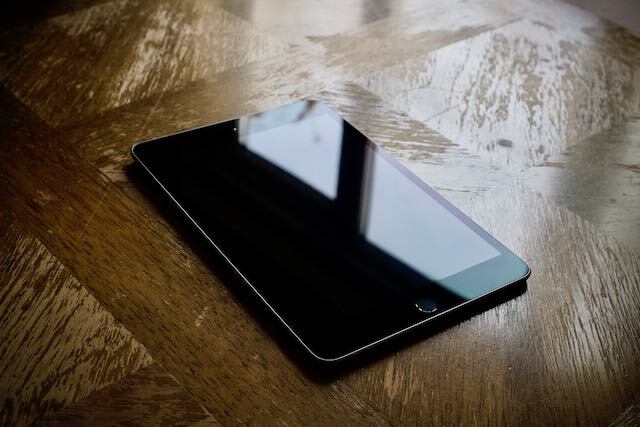
Die oleophobe Beschichtung nutzt sich mit der Zeit sowieso ab.
Aber die regelmäßige Verwendung von Chemikalien, Alkohol oder anderen Reinigungsmitteln führt dazu, dass es früher nachlässt. Aus diesem Grund empfiehlt Apple, zum Reinigen Ihres schmutzigen iPad-Bildschirms nichts anderes als ein feuchtes Tuch zu verwenden.
Wenn die oleophobe Beschichtung weg ist, ist sie für immer weg.
Wie lange hält die oleophobe Beschichtung meines iPads?

Apple sagt nicht, wie lange die oleophobe Beschichtung voraussichtlich halten wird. Nur, dass es sich mit der Zeit abnutzt und schneller abnutzt, wenn Sie es mit etwas anderem als einem feuchten Tuch reinigen.
Es scheint, dass die Beschichtung bei regelmäßiger Anwendung etwa zwei Jahre hält. Nach dieser Zeit werden Sie wahrscheinlich feststellen, dass Ihr iPad-Bildschirm schneller mit Fingerabdrücken bedeckt ist und sie schwerer abzuwischen sind.
Der Verlust Ihrer oleophoben Beschichtung hat keine Nebenwirkungen, außer der Tatsache, dass Ihr iPad-Bildschirm nicht mehr so resistent gegen Fingerabdrücke ist.
Wie reinige ich meinen iPad-Bildschirm richtig?
Apple bietet einfache Anweisungen wie Sie Ihren iPad-Bildschirm am besten reinigen, ohne Schäden zu riskieren. Wir haben sie in drei Schritte unterteilt:
- Ziehen Sie alle Kabel ab und schalten Sie Ihr iPad aus.
- Verwenden Sie ein fusselfreies oder Mikrofasertuch in kleinen kreisenden Bewegungen.
- Befeuchten Sie das Tuch leicht mit Wasser, um hartnäckige Flecken zu entfernen.
Schritt 1: Ziehen Sie alle Kabel ab und schalten Sie Ihr iPad aus
Trennen Sie alle Kabel – Blitzkabel, Kopfhörer oder andere Adapter – und nehmen Sie Ihr iPad aus der Hülle, falls vorhanden. Sie müssen nicht entfernen die Displayschutzfolie des iPads wenn einer drauf ist.

Schalten Sie Ihr iPad aus, indem Sie die Sleep/Wake-Taste und entweder die Lautstärketaste gedrückt halten oder zu Einstellungen > Allgemein > Herunterfahren gehen. Wenn Sie dazu aufgefordert werden, schieben Sie zum Ausschalten.
Schritt 2: Verwenden Sie ein fusselfreies oder Mikrofasertuch in kleinen kreisenden Bewegungen
Verwenden Sie ein trockenes, fusselfreies oder Mikrofasertuch, um Staub, Fingerabdrücke und andere Spuren von Ihrem schmutzigen iPad-Bildschirm zu entfernen.

Bewegen Sie das Tuch in kleinen Kreisen und arbeiten Sie um den gesamten Bildschirm herum. Üben Sie einen leichten Druck aus – zu starkes Drücken könnte das Touchscreen-Display beschädigen.
Schritt 3: Befeuchten Sie das Tuch leicht mit Wasser, um hartnäckige Flecken zu entfernen

Befeuchten Sie das Tuch mit etwas Wasser, wenn noch Spuren auf dem iPad-Bildschirm zu sehen sind. Reinigen Sie den Bildschirm erneut mit kreisenden Bewegungen über den verschmutzten Bereich.
Wenn die Flecken verschwunden sind, wischen Sie mit einem trockenen Teil des Tuchs über den Bereich, um Wasserzeichen zu vermeiden.
Tragen Sie die Flüssigkeit nicht direkt auf das iPad auf. Befeuchte das Tuch und trage es stattdessen auf das iPad auf.
Achten Sie darauf, dass keine Flüssigkeit in die Nähe von Öffnungen auf Ihrem iPad gelangt, z. B. dem Blitzanschluss oder den Lautsprechern. Das Eindringen von Flüssigkeit kann zu irreparablen Schäden führen.
Was ist der beste iPad-Bildschirmreiniger?
Apple empfiehlt, zum Reinigen des iPad-Bildschirms nichts anderes als ein mit Wasser angefeuchtetes Tuch zu verwenden. Denn Reinigungsflüssigkeiten könnten sich verschlechtern die ölabweisende Beschichtung Ihres Displays.
Wenn Sie jedoch sicher sind, dass Wasser nicht funktioniert und Sie gerne die oleophobe Beschichtung riskieren, ziehen Sie diese Bildschirmreiniger in Betracht:
- Rauschen! Bildschirmglanz
- ZEISS Linsenreinigungsspray

Rauschen! war der Bildschirmreiniger meiner Wahl, als ich in einem Apple Store arbeitete, bevor sie anfingen, feuchte Tücher zu verwenden. Und ZEISS wurde für Kameraobjektive entwickelt, hat sich aber auch bei der Reinigung verschmutzter iPad-Bildschirme bewährt.
Können Sie Windex verwenden, um einen iPad-Bildschirm zu reinigen?
Windex ist ein beliebter Haushaltsreiniger für den Einsatz auf Glas und harten Oberflächen. Obwohl es einen tollen Glanz auf Ihren Fenstern erzeugt, sollten Sie es nicht zum Reinigen Ihres iPad-Bildschirms verwenden.
Die in Windex verwendeten Chemikalien könnten irreparabel abnehmen die ölabweisende Beschichtung Ihres iPad-Bildschirms. Stattdessen sollten Sie es mit einem feuchten, fusselfreien Tuch reinigen.
Das heißt, viele haben es verwendet, ohne negative Auswirkungen zu bemerken.
Wie desinfiziere ich meinen iPad-Bildschirm?

Trotz Apples Rat sind viele Menschen – insbesondere Germaphobe – möglicherweise unglücklich, wenn sie nur Wasser zum Reinigen ihres iPad-Bildschirms verwenden. Was ist mit Bakterien?
Nun, nach ein Spezialist für Infektionskrankheiten, zitiert von der New York Times, reicht ein regelmäßiges Abwischen mit einem feuchten Tuch aus, um viele gängige Bakterien abzutöten. Tatsächlich verwenden sie nur das im Apple Store.
Ein feuchtes Tuch ist jedoch nicht wirksam gegen einige der schädlicheren Bakterien – zum Beispiel Clostridium Difficile, das Durchfall und Darmentzündungen verursachen kann. Die meisten Leute müssen sich darüber keine Sorgen machen, aber Sie können sich entscheiden, Ihr Gerät zu desinfizieren.
Dafür gibt es zwei Möglichkeiten: ein Isopropylalkohol-Tuch oder ein UV-Desinfektionsmittel.
Isopropylalkohol-Tücher finden Sie im Fachhandel unter Medizin- oder Reinigungsmitteln. Je höher der Alkoholgehalt, desto besser tötet er Bakterien ab, aber alles über 70 % ist in Ordnung.
Wir sollten wiederholen, dass Apple davon abrät, Bildschirmreiniger, Desinfektionsmittel, Alkohol und andere Reinigungsflüssigkeiten auf Ihrem iPad- oder iPad Pro-Bildschirm zu verwenden. Das liegt daran, dass sie schaden die oleophobe Beschichtung. Tatsächlich verkauft Apple aus diesem Grund keine Reinigungsprodukte mehr.

Deshalb ein UV-Desinfektionsgerät, wie die HomeSoap, ist die bessere Option. Obwohl es mit fast 120 US-Dollar viel teurer ist! HomeSoap verwendet UV-Licht, um 99,99% der Haushaltskeime auf Ihrem iPad abzutöten, ohne den Bildschirm schädlichen Chemikalien auszusetzen.
Wie entferne ich Kratzer von meinem iPad-Bildschirm?

Die vorsichtigsten iPad-Benutzer werden wahrscheinlich immer noch Kratzer auf ihrem Bildschirm finden. Ich bewahre mein iPad mini in einer geschlossenen Hülle auf, und selbst das hat eine kleine Anzahl von Mikrokratzern auf dem Bildschirm gesammelt.
Viele Online-Berichte schlagen verschiedene Materialien vor, um Kratzer in Ihrem iPad-Display zu entfernen. Die Ergebnisse sind häufig gemischt, wobei bestimmte Techniken für einige Benutzer funktionieren, für andere jedoch nicht.
Einige der Vorschläge beinhalten die Verwendung von Zahnpasta, Backpulver oder sogar Sandpapier. All dies sind Schleifmittel, die Apple zu vermeiden empfiehlt.
Die einzige von Apple genehmigte Lösung besteht darin, aufgrund eines Bildschirmschadens ein Ersatzgerät zu suchen. Wenn Sie AppleCare+ mit Ihrem iPad gekauft haben, müssen Sie bezahlen die Selbstbeteiligung für Unfallschäden. Andernfalls müssen Sie bezahlen die vollen Wiederbeschaffungskosten.
Wie verwende ich Zahnpasta, um Kratzer von meinem iPad-Bildschirm zu entfernen?
Zahnpasta scheint das beliebteste Schleifmittel zu sein, das empfohlen wird, um iPad-Kratzer zu entfernen. Die folgenden Anweisungen gelten jedoch auch für andere online vorgeschlagene Schleifmittel.
Tun Sie dies auf eigene Gefahr! Apple empfiehlt, Scheuermittel vollständig zu vermeiden.
- Reinigen Sie Ihren iPad-Bildschirm zuerst mit einem fusselfreien Tuch, um Partikel zu entfernen, die das Display weiter beschädigen könnten.
- Bringen Sie Abdeckband über dem Home-Button, den Lautsprechern, Mikrofonen und Anschlüssen an, um zu verhindern, dass das Schleifmittel in Ihr iPad gelangt.

Kleben Sie Ihren Home-Button und Ihre Anschlüsse ab, bevor Sie beginnen! - Tragen Sie das Schleifmittel auf den zerkratzten Bereich Ihres iPad-Bildschirms auf und bearbeiten Sie es in kreisenden Bewegungen mit Ihrem Finger oder einem sauberen Tuch.

Tragen Sie mit dem Finger Zahnpasta auf den zerkratzten iPad-Bildschirm auf. - Reiben Sie das Schleifmittel mehrere Minuten lang mit leichtem Druck über die verkratzte Stelle.
- Verwenden Sie ein feuchtes, fusselfreies Tuch, um das restliche Scheuermittel von Ihrem iPad zu entfernen und den Bildschirm gründlich zu reinigen.
Wie reinige ich ein iPad mit Displayschutzfolie?
Reinigen Sie Ihren Displayschutz wie gewohnt mit einem feuchten, fusselfreien Tuch Reinigen Sie den schmutzigen iPad-Bildschirm selbst.
Wenn das nicht funktioniert, könnte es in Betracht ziehen stattdessen einen Bildschirmreiniger verwenden. Aber überprüfe vorher die Empfehlungen des Herstellers. Sie können von der Verwendung anderer Chemikalien abraten.
Trotzdem sollte man nicht vergessen, dass es billiger ist, einen beschädigten Displayschutz zu ersetzen, als ein schmutziges iPad zu ersetzen.
Wie entferne ich übrig gebliebene Displayschutzfolie?
Nachdem Sie eine Displayschutzfolie entfernt haben, können sich klebrige Rückstände auf Ihrem iPad- oder iPad Pro-Bildschirm befinden. Dieser Schmutz ist mit einem feuchten Tuch allein schwer zu entfernen, aber normalerweise ist es möglich.
Wenn Sie Schwierigkeiten haben, versuchen Sie es mit Isopropylalkohol-Tüchern. Diese können schaden die ölabweisende Beschichtung Ihres iPad-Bildschirms Verwenden Sie sie daher sparsam.

Teilen Sie uns Ihre Fragen zum Reinigen eines iPad-Bildschirms im Kommentarbereich unten mit. Und teilen Sie bitte Ihre eigenen Hausreinigungsmittel mit, egal ob sie gewirkt haben oder nicht!

Dan schreibt Tutorials und Anleitungen zur Fehlerbehebung, um Menschen zu helfen, das Beste aus ihrer Technologie herauszuholen. Bevor er Schriftsteller wurde, erwarb er einen BSc in Tontechnik, überwachte Reparaturen in einem Apple Store und unterrichtete sogar Englisch in China.